هل تبحث عن طريقة تقوم من خلالها بعمل تغيير لحجم الخط فى ويندوز 10 ؟ هل حجم الخط كبير فى ويندوز 10 أو العكس حجم الخط صغير في ويندوز 10 وترغب بالتحكم فى حجم الخط سواء بالتكبير أو التصغير ؟ إذا كانت الإجابة نعم فأنت فى المكان الصحيح، حيث نسلط الضوء خلال السطور القادمة على شرح طريقة تغيير حجم الخط في الكمبيوتر ويندوز 10 بدون برامج طرف ثالث ومن خلال إعدادات الويندوز نفسه أو بأستخدام بعض البرامج المتخصصة فى ذلك .
فى التحديث الأخير لويندوز 10 أصبح هناك خيار ضمن الإعدادات يسمح بإمكانية تغيير حجم الخط . بالإضافة إلى ذلك، هناك خيار أخر يسمح بتغيير حجم جميع العناصر على الشاشة الرئيسية، إليكم كل التفاصيل .
لتغيير حجم النص في ويندوز 10 باستخدام إعدادات العرض “Display settings”، أو التكبير والتصغير في متصفح مايكروسوفت إيدج .
:: فى ويندوز 10
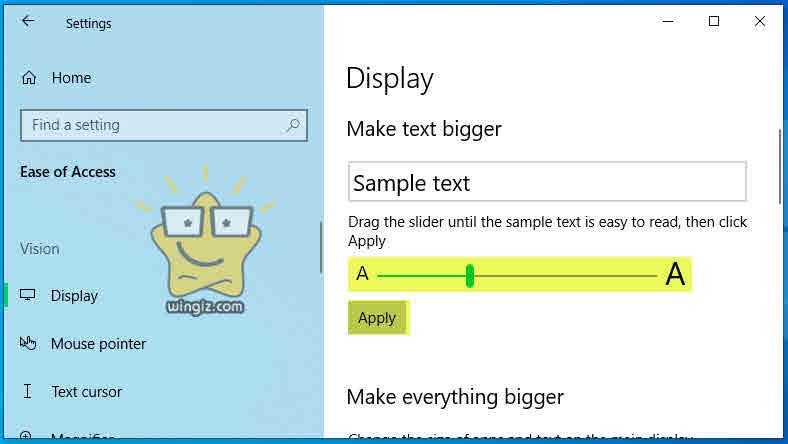
توجه إلى الإعدادات . ثم، أنقر على قسم “Ease of Access” . ثم، أسفل Make Text Bigger يمكنك تكبير أو تصغير الخط كما فى سكرين شوت أعلاه .
:: فى مايكروسوفت إيدج

حدد الإعدادات “Settings” ثم المزيد “more” ثم قم بالتكبير أو التصغير .
:: تغيير حجم الخط في ويندوز 10 باستخدام Font Size Changer

كما ذكرنا بالأعلى في هذا المقال، توجد بعض الأدوات والبرامج المساعدة التابعة لجهات خارجية لمساعدتك على تغيير حجم نص عناصر معين ة. واحد من هذه الأدوات هوFont Size Changer . [التحميل]
باستخدام System Size Size Changer ، يمكنك تغيير حجم النص لأشرطة العناوين والقوائم ومربعات الرسائل والرموز ومربعات اللوحة وتلميحات الأدوات . قم بتحميل وتثبيت البرنامج ثم تغيير حجم الخط، ثم انقر فوق الزر “Apply”.
